หนึ่งในฟีเจอร์หลักที่มีการอัปเดตใน iOS 7 นั่นคือเรื่องของ Camera วันนี้เราจะมีดูกันว่าจะทำอย่างไรเพื่อให้ใช้ฟีเจอร์เหล่านี้ได้อย่างคุ้มค่าและผมขอเสริมทริกดีๆ สำหรับการถ่ายภาพด้วย iPhone ให้ออกมาสวยด้วยนะครับ เชิญชม
1. เลือกโหมดให้ถูกต้อง
Camera ใน iOS 7 นั้นมีให้เลือกทั้งสิ้น 5 โหมดการทำงานด้วยกันคือ
- SLO-MO
- VIDEO
- PHOTO
- SQUARE
- PANO
เครื่องรุ่นใหม่จะมีครบเช่น iPhone 5s แต่รุ่นเก่าจะใช้ได้แค่ไม่กี่โหมด เช่น iPhone 4 นั้นมีแค่ VIDEO, PHOTO และ SQUARE เท่านั้น
เราสามารถเลือกโหมดการทำงานของกล้องได้โดยการแตะที่หน้าจอแล้วเลื่อนซ้าย-ขวาเพื่อเปลี่ยนโหมดการถ่ายภาพที่เหมาะสม
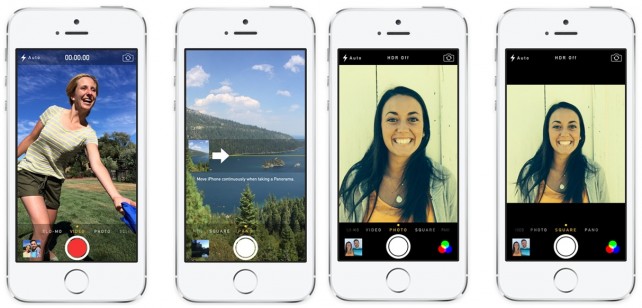
2. เปิดใช้งานเส้น Grid
เปิด Grid ของ Camera ใน iOS 7 ได้ที่ Settings> Photos & Camera> Grid > On
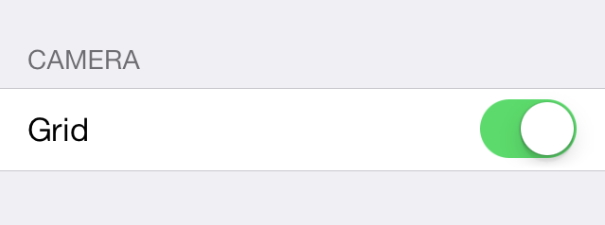
ประโยชน์ของ Grid จะใช้สำหรับการจัดวางตำแหน่งของแบบในภาพว่าวางจุดไหนแล้วแบบจะดูเด่น
ตัวอย่างที่เห็นชัดจากประโยชน์ของ Grid เช่น การถ่ายภาพท้องฟ้ากับทะเล โดยให้อัตราส่วนเป็น 2:1 หมายถึงให้เห็นทะเล 1 ส่วนและท้องฟ้า 2 ส่วน, หรือทะเล 2 ส่วนแต่ท้องฟ้า 1 ส่วน เมื่อกำหนดได้เช่นนี้ภาพที่ออกมาจะดูสวยงามกว่าแบ่งแบบ 1/2 ของภาพ
หากวางตำแหน่งได้ลงตัวภาพที่ออกมาจะดูสวยกว่าถ่ายปกติ

Image by Trey Ratcliff.
3. รู้จักการปรับ Focus
การปรับโฟกัสของภาพเพื่อทำให้แบบที่เรากำลังจะถ่ายนั้นออกมาเด่นชัดเวลาภาพออกมาแล้วจะรู้ว่าเราตั้งใจถ่ายอะไร หลายตัวอย่างที่คนถ่ายภาพไม่ค่อยกดโฟกัสที่แบบโดยรอให้กล้องทำการต้นหาจุดโฟกัสให้เองบางครั้งกล้องอาจจะไปเลือกจับที่คนที่ยืนอยู่หลังนางแบบของเราได้
ฉะนั้นหลักการง่ายคือ ใช้นิ้วแตะบริเวณที่เราต้องการจะถ่ายให้ออกมาชัดๆ เช่น ถ้าจะถ่ายคนก็ให้แตะที่ดวงตาเมื่อภาพออกมาแล้วตาคมกริปจะทำให้ดูภาพแล้วแบบเหมือนมีชีวิตและมีมิตินั่นเอง
4. ใช้ Filter เพิ่มความรู้สึกให้กับภาพ
iOS 7 เพิ่ม filter สำหรับการปรับแต่งแสงให้กับภาพถ่ายได้โดยมีให้เลือก filter ด้วยกันทั้งสิ้น 9 แบบ, iPhone 4 ต้องปรับแต่งหลังจากถ่ายภาพเสร็จแล้วนั่นคือปรับใน Photos ส่วนตั้งแต่ iPhone 4s ขึ้นไปสามารถใช้งาน filter ได้ภายในตัว Camera เลย
Filter สามารถบอกอารมณ์ของภาพได้ดียิ่งขึ้น เช่น Mono หรือภาพขาวดำก็จะให้อารมณ์ประมาณเศร้า และอย่าง Process ก็จะให้ความรู้สึกสนุกมีสีสรรค์ ประมาณนั้น
5. ใช้ HDR กับภาพที่เหมาะสม
HDR ย่อมาจาก High Dynamic Range พูดให้เข้าใจง่ายๆ ถ่ายภาพวิวออกมาและให้ได้รายละเอียดชัดสุดลูกหูลูกตา การทำงานของ HDR จะเอาภาพ 3 เลเยอร์คือ แสงมืด แสดงปกติ แสงสว่าง มาซ้อนทับกันจากนั้นนำค่าแสงมาเฉลี่ยให้แต่ละจุดของภาพให้เหมาะ
ดูตัวอย่างภาพนี้แล้วจะเห็นความแตกต่าง
คำแนะนำ ถ้าต้องการถ่ายภาพ เช่น วิวทะเล, เมือง, ตึก, รถ, ภูเขา, น้ำตก ฯลฯ แนะนำให้เปิด HDR ถ่ายคุณจะได้ภาพที่ไม่คาดคิดมาก่อนว่ามันจะออกมาดูดีแบบนี้ได้อย่างไร 🙂
6. ใช้แฟลชให้ถูกที่ถูกเวลา
แฟลชของ iPhone มีให้ก็จริงแต่แนะนำว่าให้ใช้ในกรณีที่เป็น เช่น ถ่ายย้อนแสงเมื่อแบบหันหลังให้แดด เราสามารถเปิดแพลชเพื่อยิงไปที่แบบได้ ภาพที่ออกมาจะดูดีกว่า
แนะนำการปิดแฟลชเมื่อสภาพแสงโดยรอบดูดีอยู่แล้วก็ไม่ต้องเปิด พยายามปรับโฟกัสเอาเท่านี้ก็จะได้แสงที่สวยแล้ว
การใช้แฟลชที่ผิด
ถ้าแสงพอดีก็ควรจะเลือกอีกแบบดีกว่า
7. ถ่ายภาพต่อเนื่องด้วย Burst Mode
ตั้งแต่ง iPhone 4s ขึ้นไปสามารถใช้ฟีเจอร์การถ่ายภาพแบบต่อเนื่องได้ โดยการกดที่ปุ่มชัตเตอร์ค้างเอาไว้ จากนั้นกล้องจะถ่ายภาพต่อเนื่องเอาไว้ใช้ จากนั้นเราสามาระเลือกภาพที่ดูดีที่สุดเก็บเอาไว้ได้
เหมาะสำหรับการถ่ายภาพกีฬาหรือว่าอริยาบทต่างๆ ที่ออกแนวขำดูแล้วก็เท่ไปอีกแบบ
8. ซูมภาพขณะถ่ายวีดีโอ
ทราบหรือว่าไม่ iOS 7 สามารถซูมเข้าออกได้ขณะถ่ายวีดีโอ ดังนั้นหากใครถ่ายวีดีโอบ่อยๆ ก็อย่าลืมงัดเอาฟีเจอร์นี้ออกมาใช้งานนะครับ ว่าแต่ iPhone 4 ไม่ต้องลองซูมนะเพราะไม่รองรับถ้าจะใช้ก็เดินซูมเอาแล้วกัน
9. จับ 2 มือเพื่อภาพที่นิ่งกว่า
การใช้ 2 มือประคองระหว่างถ่ายภาพหรือวีดีโอนั้นจะทำให้กล้องนิ่งและภาพที่ได้จะไม่คาดเคลื่อนหรือไหวเวลากดปุ่มชัตเตอร์ ทั้งนี้ iOS 7 ก็ยังเพิ่มฟีเจอร์กันสั่นสำหรับการถ่ายวีดีโอมาให้อีกด้วยนะ ดีจริงๆ เลย
10. อย่าอยู่แต่ในกรอบ
ข้อนี้สำคัญสุด เพราะว่าภาพที่ออกมานั้นสวยไม่สวยดูแล้วดีไม่ดีมันอยู่ที่ไอเดียและการสร้างสรรค์ภาพของเรา ลองหัดมองอะไรที่แตกต่างแล้วถ่ายมันออกมา สิ่งเหล่านั้นแหละมันยิ่งทำให้ภาพมีความน่าสนมากยิ่งขึ้น
ขอบคุณสำหรับการติดตาม



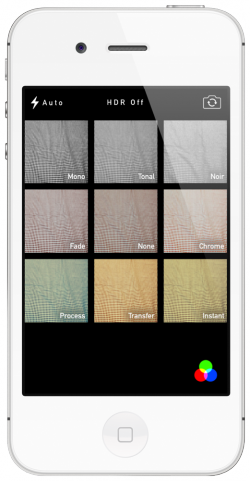
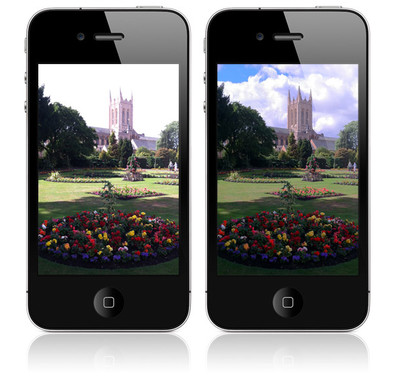



ขอบคุณที่ทำบทความดีดี ให้อ่าน นะคับ ^___^
ทำไม 4s ถึงซูมวิดีโอ ไม่ได้ – –
เหมือนกันเลย 4S ซูมไม่ได้
ของผมซุูมได้นะครับ ลง tweak video zoom เอา 555
4s ซูมไม่ได้ใช่รึป่าวค่ะ??
ไอโฟน 4 แทบจะทำอะไรไม่ได้เลย
เอาไรมากครับ 3 ปีแล้ว "แค่รู้จักคำว่าพอ ก็พอแล้ว
ขอบคุณที่แนะนำสิ่งดีดี
– Burst Mode มีแค่ใน iPhone 5s นะคับ ในเครื่องอื่นมันจะแค่ถ่ายรูปไปเรื่อยๆแถมไม่เร็วเท่า (ฺBurst Modeจะถ่ายรูป 2รูป/วินาที)
– iPhone 4s ก็ซูมตอนถ่ายวิดีโอไม่ได้คับ
4s ก็รองรับ burst mode ครับ ทดสอบแล้ว
4s ซูมขณะถ่ายวิดีโอไม่ได้ครับลองแล้ว
new ipad ล่ะครับ ใช้ได้เหมือน iphone5 หรือเปล่า
ขอบคุณมากเลยค่ะสำหรับข้อมูลดีๆ แต่อยากสอบถามอีกนิดค่ะว่าเวลาเราถ่ายวีดีโอทำมัย มันมืดอ่ะค่ะ เช่นที่แสงน้อย ขอบคุณล่วงหน้าค่ะ
iPad 4 ของผมซูม(วิดีโอ)ไม่ได้ ต้องทํายังไง?
มีปัญหากับกล้อง iPhone 4 ครับ อยู่ๆๆก็ไม่มีภาพในหน้าจอ แต่เมณูกล้องเปิดเข้าได้ ไฟฉายก็ใช้การไม่ได้ครับ ขอบคุณครับ
Iphone ซูมตอนถ่าย วีดีโอไม่ได้คับ ต้องลงแอพต่างหาก
เรา iPhone5S ทำได้นะ
ซูมตอนถ่ายvdoไม่ได้ เฉพาะไอโฟน4นะคับ อย่ามาคอมเม้นมั่วๆถ้ายังรุ้จิง
เค้าก็บอกอยู่นั่นไงว่าไอสี่ซูมไม่ได้ถ้าอยากซูมก็เดินซูมเอาแล้วกัน ไม่แหกตาอ่านให้ดีแล้วยังจะด่าอีก
ทำไมเวลาเอารูปที่ใช้filterลงคอมแล้วสีเปลี่ยนอ่ะคะ